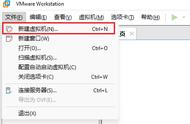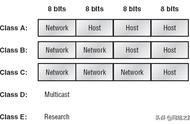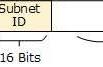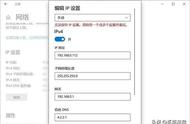此时我们需要为它分配一个 IP 地址,如 192.168.200.1,子网掩码根据你所需要的子网范围进行设定。比如你想将子网划分设置为 192.168.200.1~192.168.200.254,那么子网前缀为24,因此你需要将子网掩码设置为 255.255.255.0,然后保存退出即可。

分配好 IP 和子网后,我们需要对该适配器启用 NAT。
管理员身份运行 powershell,然后执行:
New-NetNat -Name 名称 -InternalIPInterfaceAddressPrefix NAT子网前缀;
例:New-NetNat -Name MyNAT -InternalIPInterfaceAddressPrefix 192.168.200.0/24
名称用于标识 NAT,如果你后面想要删除这个 NAT,可以使用以下命令删除:Remove-NetNat -Name 名称
而 NAT 子网前缀则描述了 NAT 网关 IP 和子网范围,上述的例子应该使用 192.168.200.0/24,注意这里应该是 192.168.200.0 了,而不是前面的 192.168.200.1。
至此,支持 NAT 的内部虚拟网络交换机创建完成,虚拟机内部已经可以使用了!
但是,由于没有 DHCP 服务,因此虚拟机内部的网络是不能自动获取到 IP 地址和 DNS 服务器地址的,所以需要在虚拟机里面手动指派。
我们打开虚拟机里面的系统的网络适配器选项进行设置。这里我们需要使用 192.168.200.1 作为网关地址,IP 地址可以随意选取 192.168.200.2~192.168.200.254 之间的任何一个,子网掩码填写 255.255.255.0,然后设置 DNS 服务器地址,我们可以用 8.8.8.8、223.5.5.5 或者 114.114.114.114 等等作为 DNS 服务器地址,如下图所示:

至此,虚拟机可以正常访问网络啦!
当然,如果你需要让虚拟机拥有自动获取 IP 地址的能力,那么你需要安装和配置一下 DHCP,不幸的是,Windows 10 并不自带 DHCP 服务的管理功能,只有 Windows Server 才自带,不过不一定非要用系统自带的,你可以考虑其他方案来做 DHCP。
总结:
的确,Hyper-V 的网络配置非常繁琐,初学者很难独立完成配置。
但是对于专业人士来说,Hyper-V 的网络配置无疑是非常灵活和好用的。
微软也考虑到了这一点,因此现在的 Windows 10 在启用 Hyper-V 后,会自动创建一个带 DHCP 的 NAT 内部虚拟交换机,在适配器选项中可以看到一个叫做“Default Switch”或者“默认交换机”的虚拟网络,一般直接使用这个即可,Hyper-V 的虚拟网络管理器中,在这个虚拟交换机的下方也有提示:

注意:除非必要,不要删除这个自带的交换机,因为一旦删掉了想要再配置出来这样一个带 DHCP 的 NAT 内部虚拟交换机将会很麻烦。